
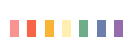
自定义指令,是Vue提供的一种扩展和定制的机制,使开发者能够在组件中直接操作DOM、处理事件、添加样式等,并提供了与第三方库集成的方式,定义指令使得Vue在处理交互和DOM操作时更加灵活和强大,本文将带大家搞懂Vue中的自定义指令,需要的朋友可以参考下。
自定义指令的设计原则
在 Vue 中,自定义指令是通过调用 Vue.directive 方法或使用 directive 函数来创建的。自定义指令可以在 Vue 组件的模板中直接使用,并且可以绑定到元素、组件或模板的各种属性上。
自定义指令的设计遵循以下几个核心原则:
- 注册指令: 使用
Vue.directive方法或directive函数来注册指令。这些方法接受两个参数:指令名称和指令配置对象。指令名称是一个字符串,用于在模板中绑定指令。指令配置对象包含一系列钩子函数和其他配置选项,用于定义指令的行为。 - 钩子函数: 指令配置对象中的钩子函数定义了指令的生命周期。常用的钩子函数包括
bind、mounted、update、componentUpdated和unbind。这些钩子函数在指令的不同生命周期阶段被调用,允许开发者在相应的时机执行自定义的逻辑。 - 钩子函数参数: 指令的钩子函数可以接受一些参数,用于传递信息给指令的行为逻辑。常用的参数包括
el(指令所绑定的元素)、binding(一个对象,包含指令的绑定值、参数、修饰符等信息)、vnode(Vue 编译生成的虚拟节点)和oldVnode(上一个虚拟节点)等。 - 修饰符: 修饰符是附加在指令后面的特殊标记,用于修改指令的行为。Vue 提供了一些内置的修饰符,如
.prevent、.stop、.capture、.self等,用于处理事件和事件修饰符。开发者也可以自定义修饰符,并在指令的行为逻辑中根据修饰符的值进行相应处理。
Vue 2 和 Vue 3 的自定义指令区别
Vue 3 的自定义指令在语法上与 Vue 2 的指令有一些不同,但核心概念和使用方式仍然相似。Vue 3 引入了 Composition API,并对指令的钩子函数进行了更细粒度的划分,提供了更灵活和可控的指令编写方式。以下是 Vue 2 和 Vue 3 的自定义指令之间的主要区别:
注册方式
- Vue 2:在 Vue 2 中,使用全局的
Vue.directive方法来注册自定义指令。指令名称作为第一个参数,指令配置对象作为第二个参数。 - Vue 3:在 Vue 3 中,可以使用全局的
app.directive方法或directive函数来注册自定义指令。指令名称作为第一个参数,指令配置对象作为第二个参数。
指令钩子函数
- Vue 2:Vue 2 的指令钩子函数包括
bind、inserted、update、componentUpdated和unbind。这些钩子函数在指令的生命周期中不同的阶段被调用。 - Vue 3:Vue 3 的指令钩子函数包括
beforeMount、mounted、beforeUpdate、updated、beforeUnmount和unmounted。这些钩子函数提供了更细粒度的控制,并与组件的生命周期钩子函数保持一致。
钩子函数参数
- Vue 2:Vue 2 的指令钩子函数的参数包括
el、binding、vnode和oldVnode。其中,binding对象中包含了指令的绑定值、参数、修饰符等信息。 - Vue 3:Vue 3 的指令钩子函数的参数也包括
el、binding、vnode和prevVnode。prevVnode是之前的虚拟节点,用于在更新钩子函数中进行比较。
指令修饰符
- Vue 2:Vue 2 的指令修饰符可以通过
v-前缀使用,例如v-on:click.stop。Vue 2 提供了一些内置的事件修饰符,如.stop、.prevent、.capture、.self等。 - Vue 3:Vue 3 的指令修饰符不再使用
v-前缀,而是直接在指令后面使用,例如@click.stop。Vue 3 内置的事件修饰符仍然可用,但要与@符号一起使用。
常见的自定义指令应用场景
操作 DOM
自定义指令可用于直接操作 DOM 元素,例如设置样式、添加类名、聚焦元素、滚动等。这样可以避免直接在组件中操作 DOM,保持组件的职责单一。
<template>
<div>
<input v-focus />
</div>
</template>
<script>
// 自定义指令:聚焦元素
Vue.directive('focus', {
inserted(el) {
el.focus();
}
});
</script>事件处理
自定义指令可用于处理事件,如监听点击事件、滚动事件、拖拽事件等。通过自定义指令,可以封装特定的事件处理逻辑,并在组件中复用。
在以下示例中,定义了一个自定义指令 v-draggable,它绑定在一个具有 draggable 类的元素上。当鼠标按下或触摸开始时,启动拖拽功能。在拖拽过程中,元素会跟随鼠标或手指的移动而改变位置。当鼠标释放或触摸结束时,停止拖拽。
<template>
<div>
<div class="draggable" v-draggable> Drag me!</div>
</div>
</template>
<script>
// 自定义指令:拖拽
Vue.directive('draggable', {
bind(el) {
el.style.position = 'absolute';
el.style.cursor = 'move';
let offsetX = 0;
let offsetY = 0;
let isDragging = false;
el.addEventListener('mousedown', startDrag);
el.addEventListener('touchstart', startDrag);
function startDrag(e) {
e.preventDefault();
if (e.type === 'touchstart') {
offsetX = e.touches[0].clientX - el.getBoundingClientRect().left;
offsetY = e.touches[0].clientY - el.getBoundingClientRect().top;
} else {
offsetX = e.clientX - el.getBoundingClientRect().left;
offsetY = e.clientY - el.getBoundingClientRect().top;
}
isDragging = true;
document.addEventListener('mousemove', handleDrag);
document.addEventListener('touchmove', handleDrag);
document.addEventListener('mouseup', stopDrag);
document.addEventListener('touchend', stopDrag);
}
function handleDrag(e) {
e.preventDefault();
let x = 0;
let y = 0;
if (e.type === 'touchmove') {
x = e.touches[0].clientX - offsetX; y = e.touches[0].clientY - offsetY;
} else {
x = e.clientX - offsetX;
y = e.clientY - offsetY;
}
el.style.left = x + 'px';
el.style.top = y + 'px';
}
function stopDrag() {
isDragging = false;
document.removeEventListener('mousemove', handleDrag);
document.removeEventListener('touchmove', handleDrag);
document.removeEventListener('mouseup', stopDrag);
document.removeEventListener('touchend', stopDrag);
}
}
});
</script>
<style>
.draggable {
width: 100px;
height: 100px;
background-color: #ccc;
text-align: center;
line-height: 100px;
}
</style>表单验证
自定义指令可用于表单验证,例如检查输入是否满足特定的条件、格式化输入等。自定义指令可以在输入框失去焦点或值变化时进行验证,并给出相应的提示信息。
在以下示例中,定义了一个自定义指令 v-validate,它用于验证表单输入。通过指令的参数来指定验证类型,例如 required 表示必填字段,email 表示邮箱格式验证。
在 validateField 函数中,我们根据指令的参数进行相应的验证逻辑,并根据验证结果来显示或隐藏错误提示。
当表单提交时,我们在 submitForm 方法中检查必填字段是否都已填写。如果有未填写的字段,我们将 showError 设置为 true,显示错误提示信息。否则,我们将 showError 设置为 false,执行表单提交操作。
<template>
<div>
<form @submit.prevent="submitForm">
<label for="name">Name:</label>
<input id="name" v-model="name" v-validate.required />
<label for="email">Email:</label>
<input id="email" v-model="email" v-validate.email />
<button type="submit">Submit</button>
</form>
<p v-show="showError" class="error-message">Please fill in all the required fields.</p>
</div>
</template>
<script>
// 自定义指令:表单验证
Vue.directive('validate', {
bind(el, binding) {
const { value } = binding;
function validateField() {
const inputValue = el.value;
if (value === 'required' && !inputValue.trim()) {
showError(true);
} else if (value === 'email' && !validateEmail(inputValue)) {
showError(true);
} else {
showError(false);
}
}
el.addEventListener('blur', validateField);
function showError(show) {
el.classList.toggle('error', show);
}
function validateEmail(email) {
const regex = /^[^\s@]+@[^\s@]+\.[^\s@]+$/;
return regex.test(email);
}
}
});
export default {
data() {
return {
name: '',
email: '',
showError: false
};
},
methods: {
submitForm() {
// 表单提交逻辑
if (this.name && this.email) {
// 执行表单提交操作
this.showError = false;
} else {
this.showError = true;
}
}
}
};
</script>
<style>
.error {
border-color: red;
}
.error-message {
color: red;
margin-top: 5px;
}
</style>- 第三方库集成: 自定义指令可用于与第三方库进行集成,如集成日期选择器、富文本编辑器、图表库等。通过自定义指令,可以在组件中方便地使用第三方库提供的功能。
以下是一个示例,展示如何使用自定义指令来集成日期选择器(这里以 flatpickr 库为例),在这个示例中,我们定义了一个自定义指令 v-datepicker,它用于将日期选择器集成到输入框中。我们使用了 flatpickr 这个第三方库来实现日期选择器的功能。
在 mounted 钩子中,我们使用 flatpickr 函数将日期选择器应用到指令所在的输入框上。我们可以通过配置对象来设置日期选择器的选项,例如日期格式、事件回调等。
在日期选择器的 onChange 事件回调中,我们将选中的日期赋值给指令的绑定值 binding.value,以便在父组件中获取选择的日期值。
在 beforeUnmount 钩子中,我们销毁日期选择器实例,以释放资源并防止内存泄漏。
<template>
<div>
<input v-datepicker v-model="selectedDate" />
</div>
</template>
<script>
import flatpickr from 'flatpickr';
// 自定义指令:集成 flatpickr
Vue.directive('datepicker', {
mounted(el, binding) {
flatpickr(el, {
dateFormat: 'Y-m-d',
onChange(selectedDates) {
binding.value = selectedDates[0];
}
});
},
beforeUnmount(el) {
const flatpickrInstance = flatpickrInstance(el);
if (flatpickrInstance) {
flatpickrInstance.destroy();
}
}
});
</script>动画和过渡效果
自定义指令可用于处理动画和过渡效果,例如实现元素的淡入淡出、滑动等效果。通过自定义指令,可以在元素的插入、更新、移除等过程中添加动画效果。
在以下示例中,我们定义了一个自定义指令 v-fade-transition,它用于为元素添加淡入淡出的过渡效果。
在 beforeMount 钩子中,我们设置元素的初始透明度为 0,并添加过渡效果的 CSS 属性。
在 mounted 钩子中,我们将元素的透明度设置为 1,实现淡入效果。
在 beforeUnmount 钩子中,我们将元素的透明度设置为 0,实现淡出效果。
在组件的模板中,我们使用 v-if 指令来控制元素的显示与隐藏,同时将自定义指令 v-fade-transition 应用在这个元素上,实现淡入淡出的过渡效果。
当点击按钮时,我们通过 toggleVisibility 方法来切换元素的显示与隐藏。
<template>
<div>
<button @click="toggleVisibility">Toggle</button>
<div v-if="isVisible" v-fade-transition>
Content
</div>
</div>
</template>
<script>
// 自定义指令:淡入淡出过渡效果
Vue.directive('fade-transition', {
beforeMount(el) {
el.style.opacity = '0';
el.style.transition = 'opacity 0.5s';
},
mounted(el) {
el.style.opacity = '1';
},
beforeUnmount(el) {
el.style.opacity = '0';
}
});
export default {
data() {
return {
isVisible: false
};
},
methods: {
toggleVisibility() {
this.isVisible = !this.isVisible;
}
}
};
</script>
<style>
.fade-transition {
transition: opacity 0.5s;
}
</style>权限控制
自定义指令可用于权限控制,例如根据用户的角色或权限,动态显示或隐藏某些元素。自定义指令可以根据用户的权限信息,决定元素的可见性或可操作性。
在以下示例中,我们定义了一个自定义指令 v-permission,它用于根据用户权限控制元素的可用性。
在 mounted 钩子中,我们获取指令的绑定值 permission,并检查用户的权限数组 userPermissions 是否包含该权限。如果用户没有该权限,我们禁用按钮元素(el.disabled = true),添加禁用样式类(el.classList.add('disabled')),并设置提示信息(el.title)。
在组件的模板中,我们在按钮元素上使用 v-permission 指令,并将相应的权限字符串作为指令的参数,用于权限控制。
另外,我们使用 v-show 指令结合 isAdmin 数据属性来控制管理员权限下的按钮的显示与隐藏。
<template>
<div>
<button v-permission="'edit'">Edit</button>
<button v-permission="'delete'">Delete</button>
<button v-permission="'create'" v-show="isAdmin">Create</button>
</div>
</template>
<script>
// 模拟用户权限
const userPermissions = ['edit', 'delete'];
// 自定义指令:权限控制
Vue.directive('permission', {
mounted(el, binding) {
const permission = binding.value;
if (!userPermissions.includes(permission)) {
el.disabled = true;
el.classList.add('disabled');
el.title = 'You do not have permission to perform this action';
}
}
});
export default { data() {
return {
isAdmin: true // 用户是否是管理员
};
}
};
</script>
<style>
.disabled {
opacity: 0.5;
cursor: not-allowed;
}
</style>响应式操作
自定义指令可用于监听数据的变化,并在数据变化时执行相应的操作。例如,自定义指令可以监听滚动位置,根据滚动位置改变某些元素的样式或行为。
如下示例中,我们定义了一个自定义指令 v-scroll-spy,它用于监听容器元素的滚动事件。
在 mounted 钩子中,我们为容器元素添加了 scroll 事件监听器,当容器滚动时,会触发 handleScroll 方法。
在 beforeUnmount 钩子中,我们移除了 scroll 事件监听器,以防止内存泄漏。
在 handleScroll 方法中,我们通过 event.target.scrollTop 获取到容器的滚动位置,然后根据滚动位置执行相应的操作。在这个示例中,当滚动位置大于 200px 时,我们输出一条日志。
在组件的模板中,我们使用 v-scroll-spy 指令应用在一个滚动容器上,并通过 v-for 指令渲染了几个示例部分。
<template>
<div v-scroll-spy>
<div class="section" v-for="section in sections" :key="section.id"> {{ section.content }}
</div>
</div>
</template>
<script>
// 自定义指令:滚动监听
Vue.directive('scroll-spy', {
mounted(el) {
el.addEventListener('scroll', this.handleScroll);
},
beforeUnmount(el) {
el.removeEventListener('scroll', this.handleScroll);
},
methods: {
handleScroll(event) {
// 获取滚动位置
const scrollTop = event.target.scrollTop;
// 根据滚动位置触发不同的操作
// 这里可以根据需要自定义滚动监听的逻辑
if (scrollTop > 200) {
// 滚动位置大于 200px 执行操作
console.log('Scrolled beyond 200px');
}
}
}
});
export default {
data() {
return {
sections: [
{ id: 1, content: 'Section 1' },
{ id: 2, content: 'Section 2' },
{ id: 3, content: 'Section 3' }
] };
}
};
</script>
<style>
.section {
height: 200px;
margin-bottom: 20px;
border: 1px solid #ccc;
padding: 20px;
}
</style>性能优化
自定义指令可用于性能优化,例如延迟加载、虚拟滚动等。通过自定义指令,可以根据需要延迟加载某些元素或优化滚动的性能。 下面是一个示例,展示如何使用自定义指令实现滚动监听实现图片懒加载:
<template>
<div>
<div class="image-container" v-scroll-lazy>
<img v-for="image in images" :key="image.id" :src="image.src" class="lazy-image" />
</div>
</div>
</template>
<script>
// 自定义指令:滚动懒加载
Vue.directive('scroll-lazy', {
mounted(el) {
const lazyImages = el.querySelectorAll('.lazy-image');
this.loadImagesOnScroll(lazyImages);
// 添加滚动事件监听器
el.addEventListener('scroll', () => {
this.loadImagesOnScroll(lazyImages);
});
},
beforeUnmount(el) {
// 移除滚动事件监听器
el.removeEventListener('scroll', () => { this.loadImagesOnScroll(lazyImages);
});
},
methods: {
loadImagesOnScroll(lazyImages) {
lazyImages.forEach(image => {
if (this.isImageVisible(image) && !image.src) {
// 加载图片
image.src = image.dataset.src;
}
});
},
isImageVisible(image) {
const rect = image.getBoundingClientRect();
return (
rect.top >= 0 &&
rect.left >= 0 &&
rect.bottom <= (window.innerHeight || document.documentElement.clientHeight) &&
rect.right <= (window.innerWidth || document.documentElement.clientWidth)
);
}
}
});
export default {
data() {
return {
images: [
{ id: 1, src: '', dataSrc: 'image1.jpg' },
{ id: 2, src: '', dataSrc: 'image2.jpg' },
{ id: 3, src: '', dataSrc: 'image3.jpg' }
]
};
}
};
</script>
<style>
.image-container {
height: 300px;
overflow: auto;
}
.lazy-image {
width: 100%;
height: auto;
}
</style>在这个示例中,我们定义了一个自定义指令 v-scroll-lazy,它用于在滚动容器中实现图片懒加载。
在 mounted 钩子中,我们获取到所有具有 .lazy-image 类的图片元素,并通过 loadImagesOnScroll 方法进行初始的图片加载。然后,我们添加了滚动事件监听器,在滚动时继续加载更多的图片。
在 beforeUnmount 钩子中,我们移除了滚动事件监听器。
在 loadImagesOnScroll 方法中,我们遍历每个图片元素,检查它是否可见并且尚未加载。如果是,则将 data-src 属性的值设置为 src 属性,触发图片加载。
在 isImageVisible 方法中,我们使用 getBoundingClientRect 方法来判断图片是否在可视区域内。
在组件的模板中,我们使用 v-scroll-lazy 指令应用在一个滚动容器上,并通过 v-for 指令渲染了几个示例图片。每个图片都有一个 data-src 属性,表示真实的图片路径。一开始,src 属性为空,当图片进入可视区域时,会触发图片加载。
相关参考:Vue | Vue中的自定义指令详解_儒雅的烤地瓜优快云博客

























 2868
2868

 被折叠的 条评论
为什么被折叠?
被折叠的 条评论
为什么被折叠?










